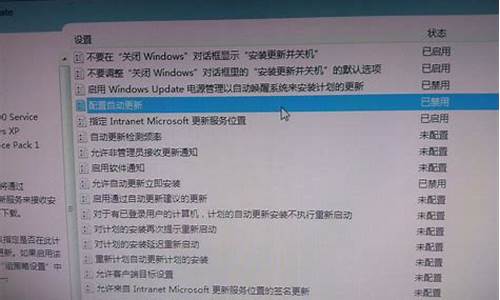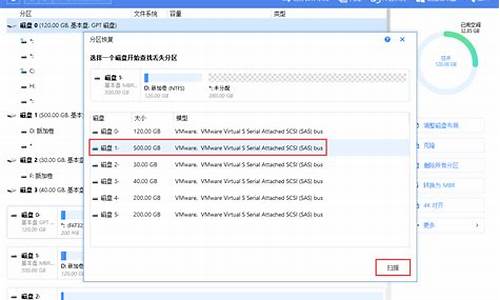惠普电脑怎么激活系统,惠普电脑系统如何激活开机
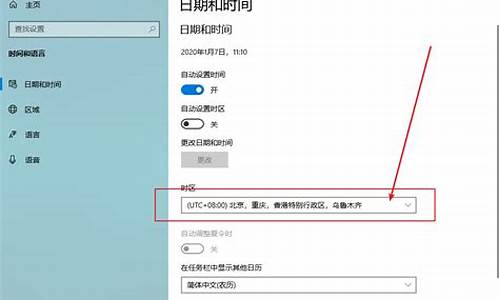
对于刚入手新 笔记本 电脑 的小伙伴,拿到笔记本肯定存在一些疑问,例如笔记本开机无反应,不知道如何正确完成Windwos 系统 初始设置,如何显示桌面图标等一系列问题。下面分享一下新笔记本电脑首次开机设置指南,来看看吧!
正常来说,如果我们拿到笔记本电脑肯定会直接开机,这时会无法正常开机,而 正确的方式是需要使用 电源 适配器与笔记本连接,通电即可激活笔记本电脑,成功开机。
二、新笔记本设置Windows系统
如今,新笔记本电脑都会预装Windows10系统,而并不是笔记本开机就可以进入系统桌面的,我们需要完成Windows系统初始化设置,通过几步简单的设置即可进行Windows10桌面中。
1、第一步需要从区域设置开始,我们将区域设置为“中国”,选择“是”,如下图所示:
2、 键盘 布局,可以按照我们习惯来进行设置,如果拼音就选择微软拼音,选择“是”,如下图所示。
3、这时计算机询问您是否添加第二种键盘布局,直接跳过即可,如下图所示。
4、接下来,我们需要设置无线网络, 凭借经验我建议先跳过 ,原因是网络连接成功之后,系统会自动连接微软服务器,由于全球那么多人连接微软服务器,有的时候会导致后续设置缓慢和卡死的现象,进入系统之后再进行网络连接。
5、这时笔记本询问“是否让Cortana作为你的个人助理?”,这是小娜助手设置,我们我们需要使用小娜助手就直接点击“是”,如下图所示。
6、为你的设置选择隐私设置,我们点击“接受”,如下图所示。
7、注册和保护,这个不是所有的电脑都会有的,有的话,就创建相应的账户,方便一会进入桌面之后使用,然后下一步,下一步,如下图所示。
8、通过以上的系统初始设置之后,我们就可以直接进入Windows10桌面了,但是我们进入到Windows10桌面之后,我们会发现桌面上只有一个回收站图标,而此电脑、网络等图标均没有,我们需要进行显示桌面图标设置。
1、我们在Windows10系统中,在桌面的空白处 鼠标 右键点击,弹出菜单,选择“个性化”,如下图所示。
2、在“个性化”→“主题”→“桌面图标设置”→勾选“计算机“,并点击“应用”按钮,这时桌面就会显示“此电脑”的图标了,此外网络、用户的文件、控制面板是否需要显示,可以根据自己需求来选择。
由于新电脑预装都是正版的Windows10系统,我们只需要将电脑连接网络即可自动激活系统,连接网线或者连接Wifi无线网络都可以。我们来连接下无线网络示例,点击桌面右下角的无线网络标志,弹出来众多无线网络名称,我们找到自家的无线网络名称,并输入无线密码进行连接即可。
无线网络连接
电脑连接网络成功之后,Windows10系统会自动连接微软服务器识别激活信息,并自动完成激活,这个过程一般10分钟内。
如果您平时工作会使用到Office 办公软件 ,而预装的Windows10系统一般会附赠正版 Office软件,这个是真的香,这个激活是跟随您的账号的,也就是说,如果以后您重装系统了,或者重装office了,直接登录你的微软账号就好了,具体如下:
1、我们在笔记本联网的状态下,找到任意一个Office文件并打开,第一次使用OFFICE软件需要登录或者创建微软账户,没有账户的朋友可以创建并激活微软账号,如果已经有了账户就直接登录。
2、到这个界面之后点击“激活Office”即可完成激活了。
之后,如果您重装系统或者重装office,登陆您的微软账号就可以激活office了。
这种情况首先可以查看笔记本外壳或者说明书是否有说明win8的序列号,或者电话联系客服获取序列号进行激活。如果无法获取可利用软件激活即可。方法如下:
1、在网上搜索并下载KMSpico,提供下载的网站网站,下载完之后,打开文件夹KMSpico Install;
2、右击安装文件以管理员身份进行安装该软件;
3、按照图示一直“下一步”直到最后显示“完成”按钮,然后单击“完成”。
4、开始激活,选择要激活的系统图标(因为这个工具还可以激活Office2013),然后单击左下角那个红色的按钮,等待完成即可。
声明:本站所有文章资源内容,如无特殊说明或标注,均为采集网络资源。如若本站内容侵犯了原著者的合法权益,可联系本站删除。